如今,无线网络已经成为我们日常生活中不可或缺的一部分。然而,有时候我们可能会遇到WiFi网络连接不可用的问题,这给我们的工作和生活带来了不便。本文将为大家分享一些简单而有效的解决方法,帮助您解决WiFi网络连接不可用的困扰。
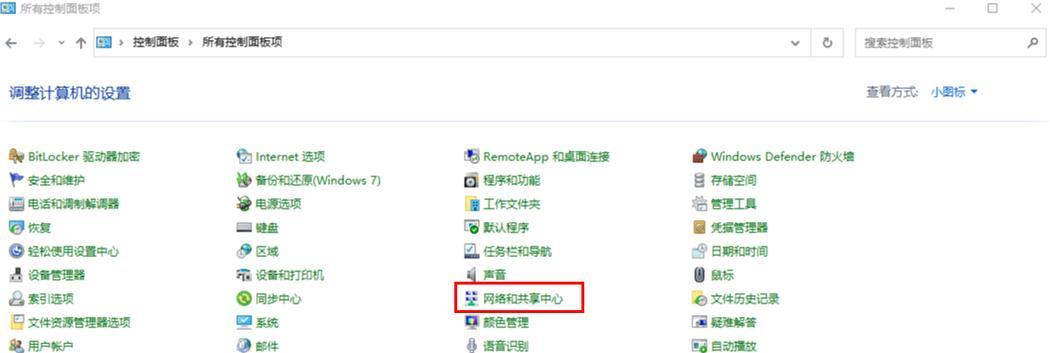
文章目录:
1.检查WiFi开关是否开启

我们需要确保设备的WiFi开关已打开。在手机或电脑的设置中找到WiFi选项,并确保开关处于开启状态。
2.确认密码输入正确
如果WiFi密码错误,您将无法连接到网络。请确保输入正确的密码,注意大小写和特殊字符。
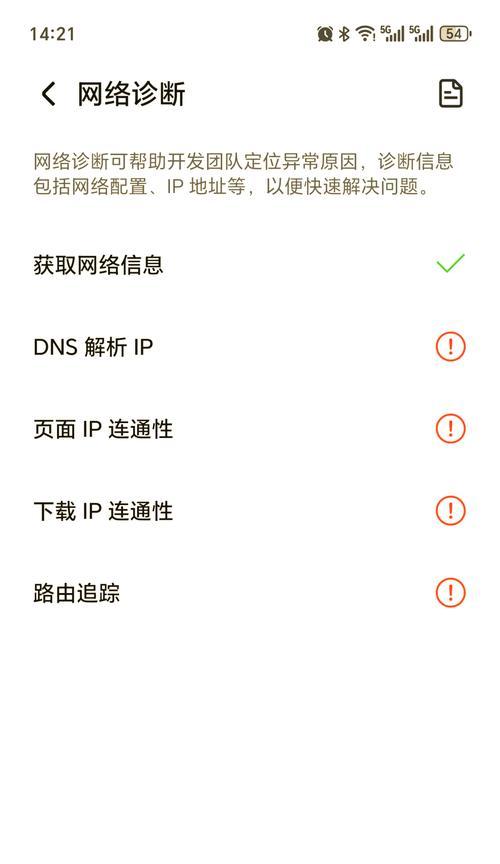
3.重新启动路由器和设备
有时候,路由器或设备可能出现故障。尝试重新启动路由器和设备,等待片刻后再次连接WiFi网络。
4.移动设备靠近路由器
如果您的移动设备离路由器太远,可能会导致信号弱,从而无法连接到WiFi。尝试将设备靠近路由器,增强信号的接收。
5.检查网络连接设置
确保您的设备上的网络连接设置正确。在设置中,找到网络选项,并确保选择的是正确的网络连接类型。
6.清除设备缓存
设备的缓存可能会导致WiFi连接问题。尝试清除设备的缓存,然后重新连接WiFi网络。
7.更新设备和路由器固件
有时候,设备和路由器的固件版本可能过旧,导致WiFi连接不可用。尝试更新设备和路由器的固件版本,以修复可能存在的问题。
8.检查网络服务提供商
如果您仍然无法解决WiFi连接问题,可能是因为网络服务提供商出现故障。联系您的网络服务提供商,咨询是否存在网络故障。
9.尝试使用其他设备连接
如果其他设备能够成功连接到WiFi网络,说明问题可能出在您的设备上。尝试使用其他设备连接WiFi,看是否能解决问题。
10.重置路由器设置
如果以上方法都无效,您可以尝试重置路由器的设置。请注意,这将删除所有自定义设置,并将路由器恢复为出厂设置。
11.更换路由器
如果您的路由器经过多年使用或出现频繁故障,可能是时候考虑更换新的路由器了。选择一款质量可靠的路由器,确保您能够稳定地连接WiFi网络。
12.尝试使用有线连接
如果WiFi网络连接问题仍然无法解决,您可以尝试使用有线连接。通过连接网线,您可以确保稳定的网络连接。
13.检查设备软件更新
有时候,设备的软件版本过旧也可能导致WiFi连接问题。请确保您的设备上安装了最新的软件更新。
14.排除干扰源
其他电子设备、电磁波或物理障碍物可能会影响WiFi信号的传输。尝试将WiFi路由器放置在较高且无障碍的位置,远离其他干扰源。
15.寻求专业帮助
如果您尝试了以上所有方法仍然无法解决WiFi连接问题,建议您寻求专业帮助。联系网络技术支持或专业维修人员,以获取更深入的故障排除和修复方案。
通过本文介绍的一系列方法,相信大家已经掌握了解决WiFi网络连接不可用的技巧。不管是检查开关、确认密码,还是重启设备和路由器,都能有效帮助解决WiFi连接问题。记住这些方法,并根据实际情况选择合适的解决方案,让我们能够畅快地享受无线网络的便利。

当我们的戴尔电脑遇到一些故障时,如系统崩溃、启动错误或者无法进入操作...

在现今的社交媒体时代,我们拍摄和分享照片的频率越来越高。很多人喜欢在...

在使用电脑过程中,我们时常遇到各种驱动问题,这些问题往往会给我们的正...

随着智能手机的普及,手机成为人们生活中必不可少的工具。然而,我们经常...

随着手机使用的普及,人们对于手机应用程序的需求也日益增加。作为一款流...